
Vielleicht wissen Sie bereits, dass PowerShell ein von Microsoft entwickeltes plattformübergreifendes Befehlszeilentool ist, mit dem Sie verschiedene Aufgaben unter Windows, Linux und macOS ausführen können. Aber wissen Sie, wie man PowerShell unter Linux installiert und verwendet? In diesem Artikel erfahren Sie, wie Sie PowerShell auf verschiedenen Linux-Distributionen installieren und wie Sie seine Leistungsfähigkeit nutzen, um Ihre Arbeitsabläufe zu optimieren und zu automatisieren.
Installieren Sie PowerShell Core 6.0 im Linux-System
Um PowerShell Core 6.0 unter Linux zu installieren, verwenden wir das Microsoft Software Repository, das uns die Installation über die gängigsten Linux-Paketmanager-Tools wie apt-get, yum usw. ermöglicht.
Installation in Ubuntu 16.04
Importieren Sie zunächst den GPG-Schlüssel für dieses öffentliche Repository und registrieren Sie dann das Microsoft Ubuntu-Repository in den Quellen von APT, um PowerShell zu installieren:
$ curl https://packages.microsoft.com/keys/microsoft.asc | sudo apt-key add - $ curl https://packages.microsoft.com/config/ubuntu/16.04/prod.list | sudo tee /etc/apt/sources.list.d/microsoft.list $ sudo apt-get update $ sudo apt-get install -y powershell
Installation in Ubuntu 14.04
$ curl https://packages.microsoft.com/keys/microsoft.asc | sudo apt-key add - $ curl https://packages.microsoft.com/config/ubuntu/14.04/prod.list | sudo tee /etc/apt/sources.list.d/microsoft.list $ sudo apt-get update $ sudo apt-get install -y powershell
Installation in CentOS 7
Registrieren Sie zunächst das Microsoft RedHat-Repository in der YUM-Paketmanager-Repository-Liste und installieren Sie dann PowerShell:
$ sudo curl https://packages.microsoft.com/config/rhel/7/prod.repo > /etc/yum.repos.d/microsoft.repo $ sudo yum install -y powershell
In diesem Abschnitt stellen wir PowerShell kurz vor; wir erfahren, wie man PowerShell startet, einige grundlegende Befehle ausführt und Dateien, Verzeichnisse und Prozesse bedient. Anschließend erfahren Sie, wie Sie alle verfügbaren Befehle auflisten, Befehlshilfe und Aliase anzeigen.
Geben Sie den folgenden Befehl ein, um PowerShell zu starten:
$PSVersionTable
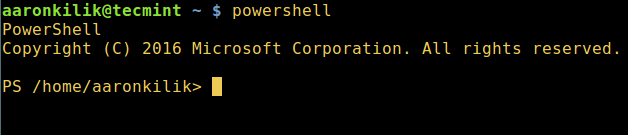
Sie können die PowerShell-Version mit dem folgenden Befehl überprüfen:
$ powershell
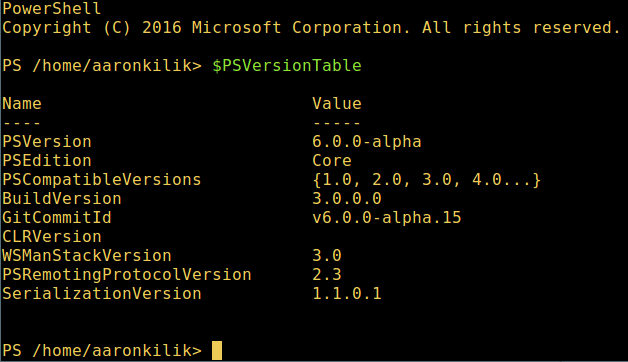
Führen Sie grundlegende PowerShell-Befehle unter Linux aus:
get-date [# 显示当前日期] get-uptime [# 显示开机时间] get-location [# 显示当前工作目录]

Dateien und Verzeichnisse in PowerShell bearbeiten
1. Leere Dateien können auf zwei Arten erstellt werden:
new-item tecmint.tex 或者 "">tecmint.tex
Fügen Sie dann Inhalte hinzu und sehen Sie sich den Dateiinhalt an:
set-content tecmint.tex -value "TecMint Linux How Tos Guides" get-content tecmint.tex
2. Eine Datei in PowerShell löschen
remove-item tecmint.tex get-content tecmint.tex
3. Verzeichnis erstellen:
mkdir tecmint-files cd tecmint-files “”>domains.list ls

4. Um Listenoperationen im Langformat durchzuführen und Datei-/Verzeichnisdetails aufzulisten, einschließlich Modus (Dateityp), letzte Änderungszeit usw., verwenden Sie den folgenden Befehl:
dir
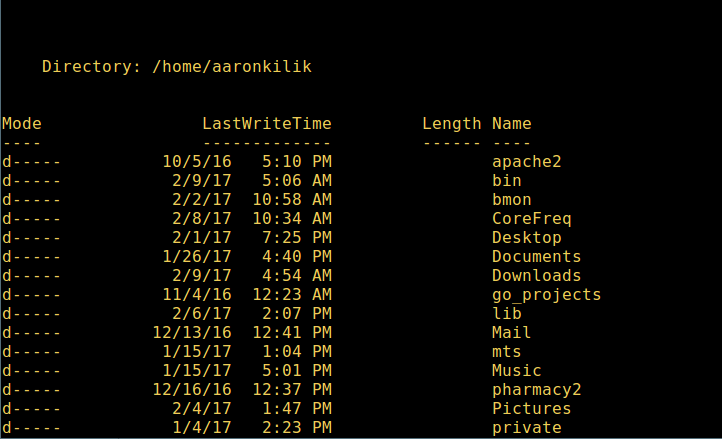
5. Alle Prozesse im System anzeigen:
get-process
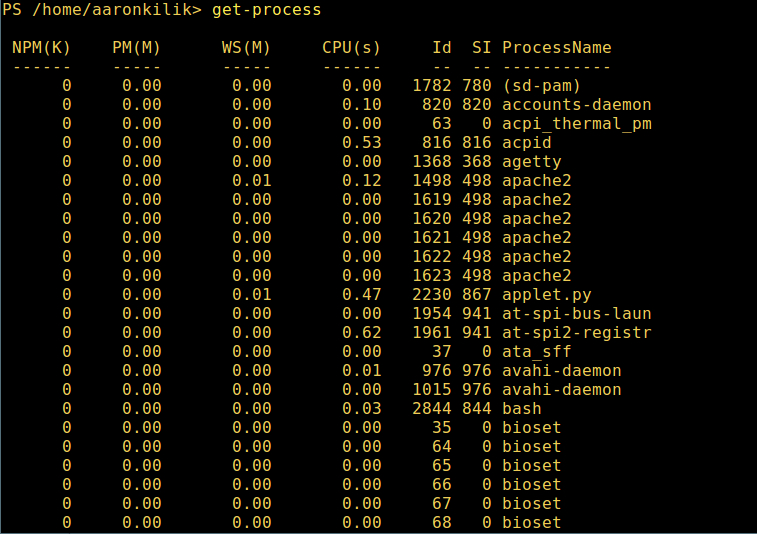
6. Zeigen Sie die Details des laufenden Prozesses/der laufenden Prozessgruppe anhand des angegebenen Namens an und übergeben Sie den Prozessnamen wie folgt als Parameter an den obigen Befehl:
get-process apache2
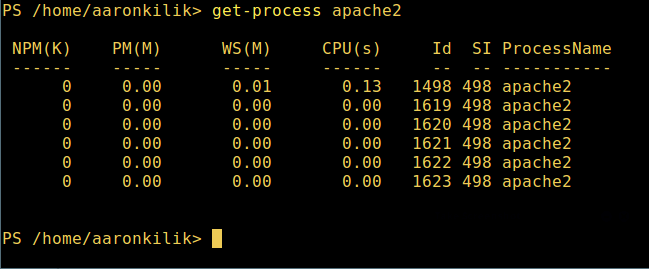
Die Bedeutung jedes Teils in der Ausgabe:
7. Wenn Sie mehr wissen möchten, holen Sie sich die PowerShell-Befehlsliste:
get-command
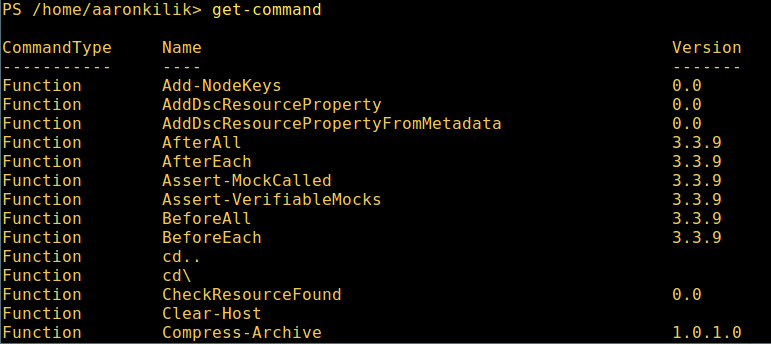
8. Wenn Sie wissen möchten, wie ein Befehl verwendet wird, überprüfen Sie dessen Hilfe (ähnlich wie man in Unix/Linux). Sie können Hilfe für den Befehl Describe wie folgt erhalten:
get-help Describe
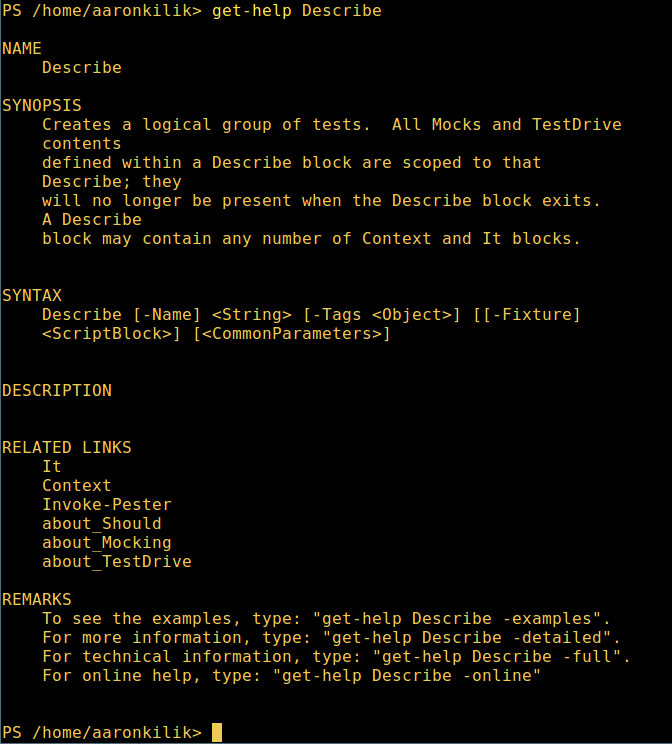
9. Um die Aliase aller Befehle anzuzeigen, geben Sie Folgendes ein:
get-alias
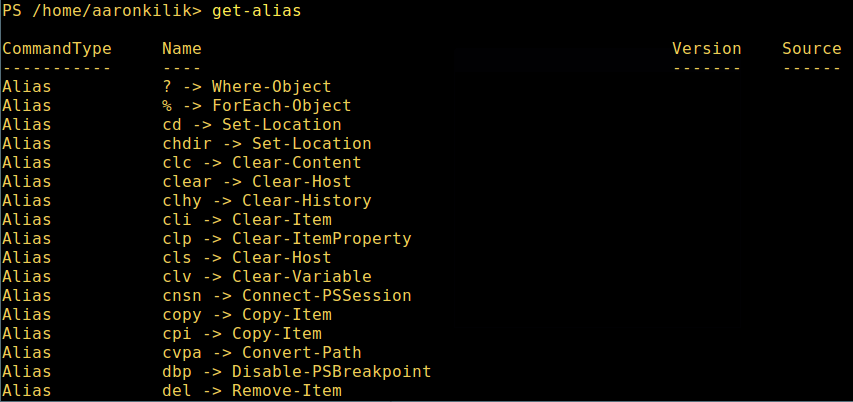
10、 最后,不过也很重要,显示命令历史记录(曾运行过的命令的列表):
history
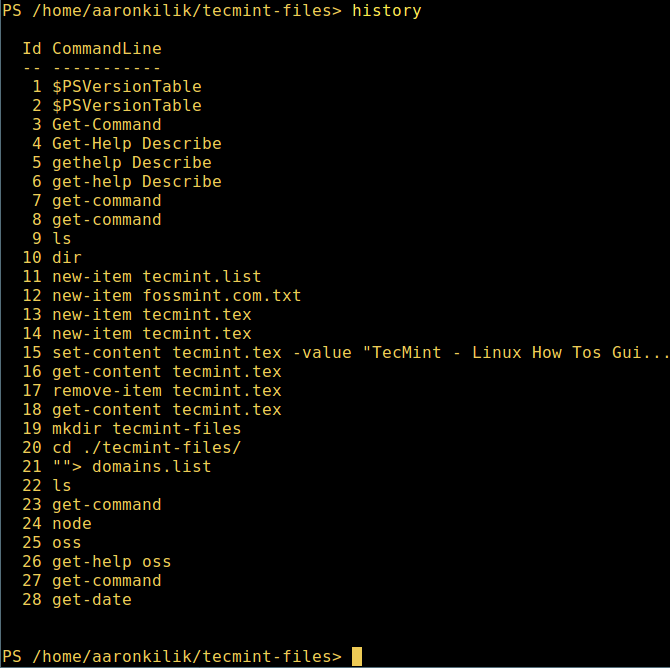
就是这些了!在这篇文章里,我们展示了如何在 Linux 中安装微软的 PowerShell Core 6.0。在我看来,与传统 Unix/Linux 的 shell 相比,PowerShell 还有很长的路要走。目前看来,PowerShell 还需要在命令行操作机器,更重要的是,编程(写脚本)等方面,提供更好、更多令人激动和富有成效的特性。
Das obige ist der detaillierte Inhalt vonSo verwenden Sie Microsoft PowerShell unter Linux, um produktiver zu arbeiten. Für weitere Informationen folgen Sie bitte anderen verwandten Artikeln auf der PHP chinesischen Website!




